文章目录
CUDA v10.0的卸载
进入:控制面板->程序和功能:
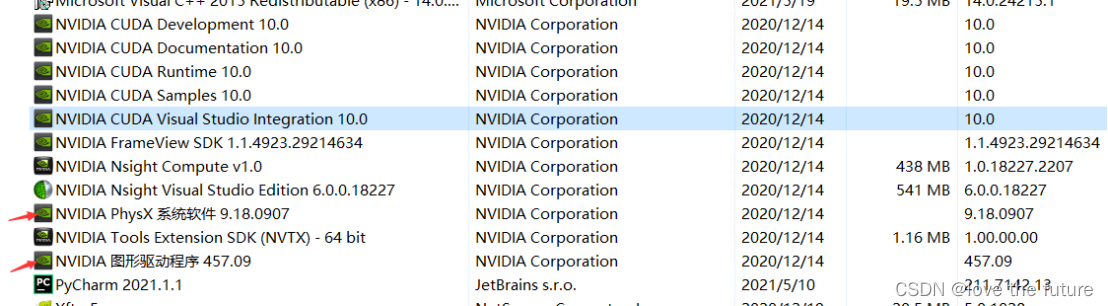
- 首先先将NVIDIA CUDA Development 10.0、NVIDIA CUDA Documentation 10.0、NVIDIA CUDA Runtime 10.0、NVIDIA CUDA Samples 10.0这四个进行卸载(顺序无关)。
- 然后将NVIDIA CUDA Visual Studio Integration 10.0、NVIDIA Tools Extension
SDK(NVTX)-64bit 进行卸载。
结果如下图所示:

最后在cmd中输入:nvcc -V
这时表示卸载成功。之后在电脑管家中将相应的注册表信息进行清理即可。
CUDA v10.2的安装
首先查看CUDA驱动的版本:在cmd中输入nvidia-smi
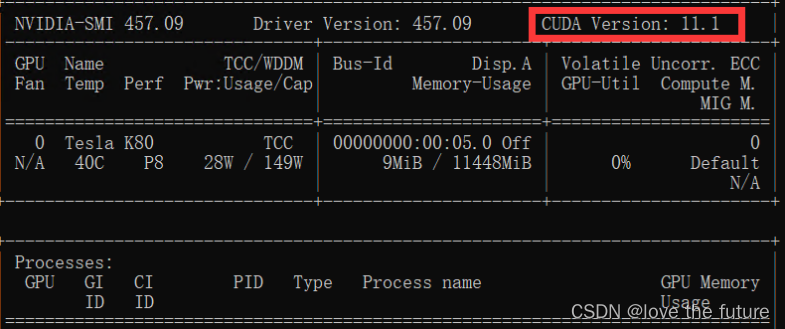 这里表示的CUDA版本表示的是最高的版本号,可以向下兼容,意思就是可以安装更低的CUDA版本。
这里表示的CUDA版本表示的是最高的版本号,可以向下兼容,意思就是可以安装更低的CUDA版本。
下载CUDA
- CUDA的版本下载地址:https://developer.nvidia.com/cuda-toolkit-archive
选择下载10.2版本的即可
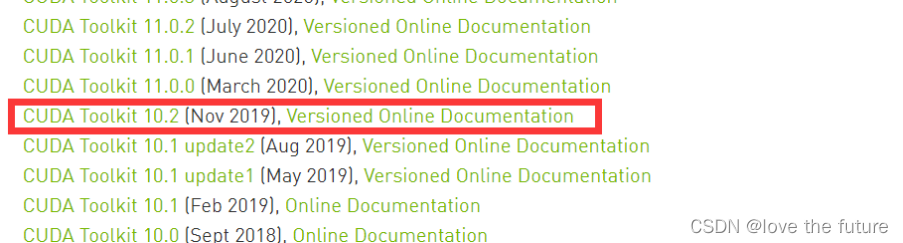
点进去之后选择相应的安装环境:
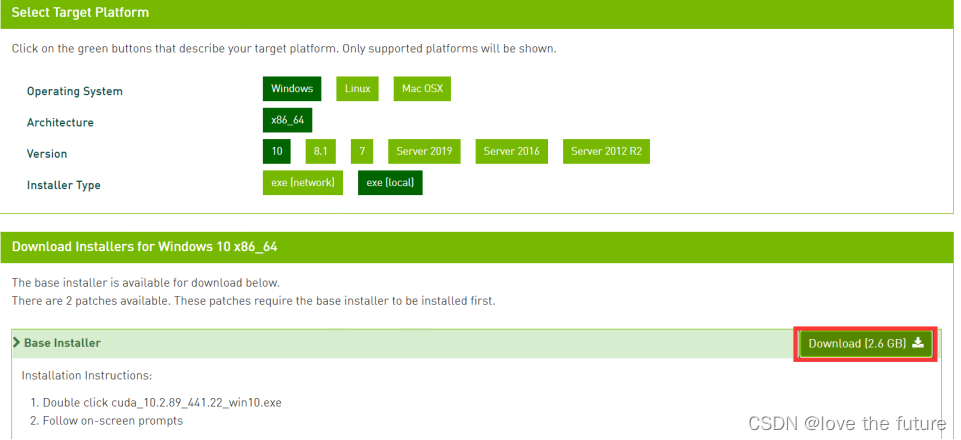
点击下载,完成之后,点击.exe文件进行安装。(一般就安装在默认的位置即可,也可以自己进行选择)
选择自定义安装选项:不要选择Visual Studio Integration,其他的都选择,记住下面的安装路径。
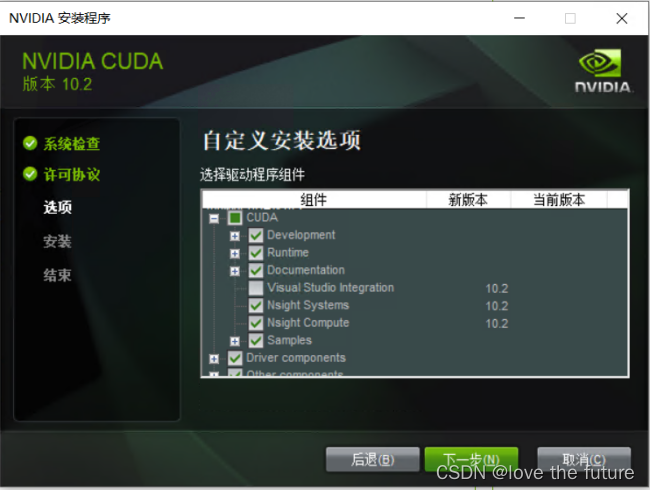
配置环境变量:
上面两个是自动生成的,下面三个需要及逆行手动配置
手动配置的是:
C:\Program Files\NVIDIA GPU Computing Toolkit\CUDA\v10.2\lib\x64
C:\Program Files\NVIDIA GPU Computing Toolkit\CUDA\v10.2\include;
C:\Program Files\NVIDIA GPU Computing Toolkit\CUDA\v10.2\extras\CUPTI\libx64;
C:\Program Files\NVIDIA GPU Computing Toolkit\CUDA\v10.2\bin;
C:\Program Files\NVIDIA GPU Computing Toolkit\CUDA\v10.2\libnvvp;
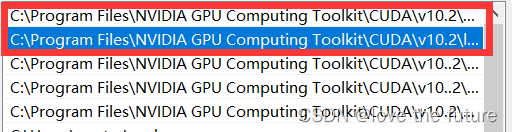
查看CUDA是否安装成功
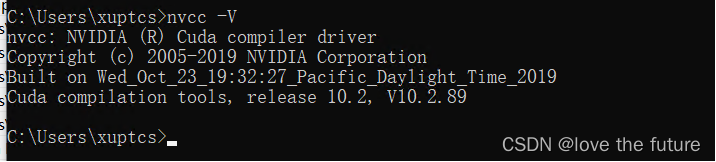
安装CUDNN
下载路径:https://developer.nvidia.com/rdp/cudnn-download
首先需要注册一个账号,注册完成之后才可以下载,选择匹配的环境直接下载即可。
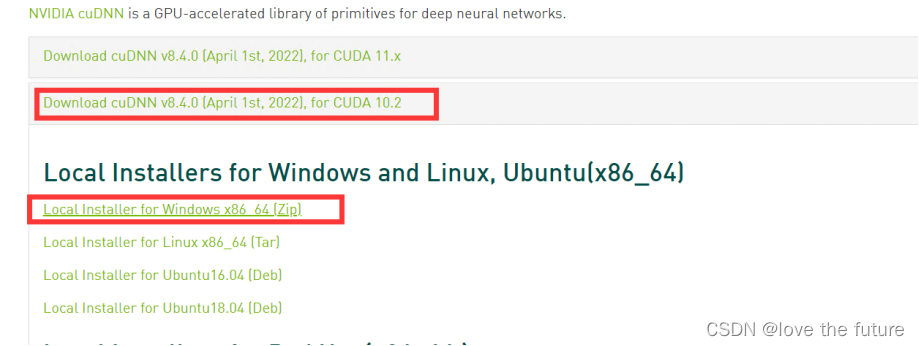
下载完成之后是一个文件夹,将下面三个文件夹复制到CUDA的安装目录中(C:\Program Files\NVIDIA GPU Computing Toolkit\CUDA\v10.2),有同门文件夹的话,就直接覆盖安装即可。(这里表明CUDNN是CUDA的补充)

替换完成之后,在添加一个环境变量到path中:
C:\Program Files\NVIDIA GPU Computing Toolkit\CUDA\v10.2\lib
最后环境变量中关于CUDA的环境变量就有以下6个:
C:\Program Files\NVIDIA GPU Computing Toolkit\CUDA\v10.2\lib\x64
C:\Program Files\NVIDIA GPU Computing Toolkit\CUDA\v10.2\include;
C:\Program Files\NVIDIA GPU Computing Toolkit\CUDA\v10.2\extras\CUPTI\libx64;
C:\Program Files\NVIDIA GPU Computing Toolkit\CUDA\v10.2\bin;
C:\Program Files\NVIDIA GPU Computing Toolkit\CUDA\v10.2\libnvvp;
C:\Program Files\NVIDIA GPU Computing Toolkit\CUDA\v10.2\lib;
验证
验证:在cmd中,执行cd命令,进入目录
C:\Program Files\NVIDIA GPU Computing Toolkit\CUDA\v10.2\extras\demo_suite
分别运行bandwidthTest.exe、deviceQuery.exe这两个文件:出现两个pass表示安装成功。
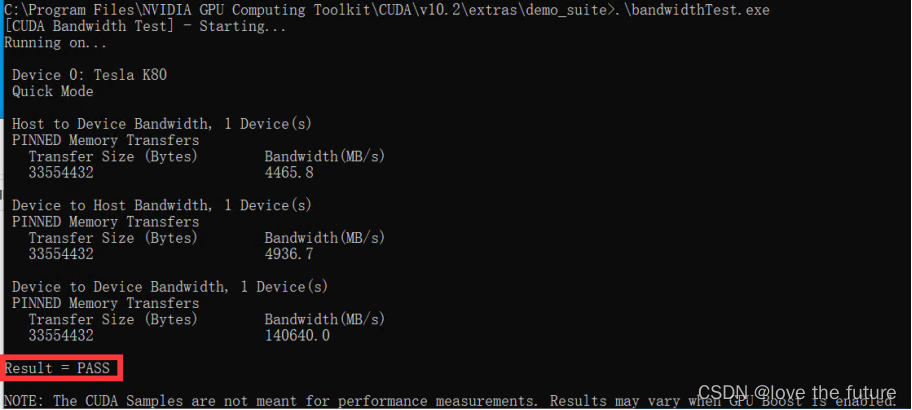
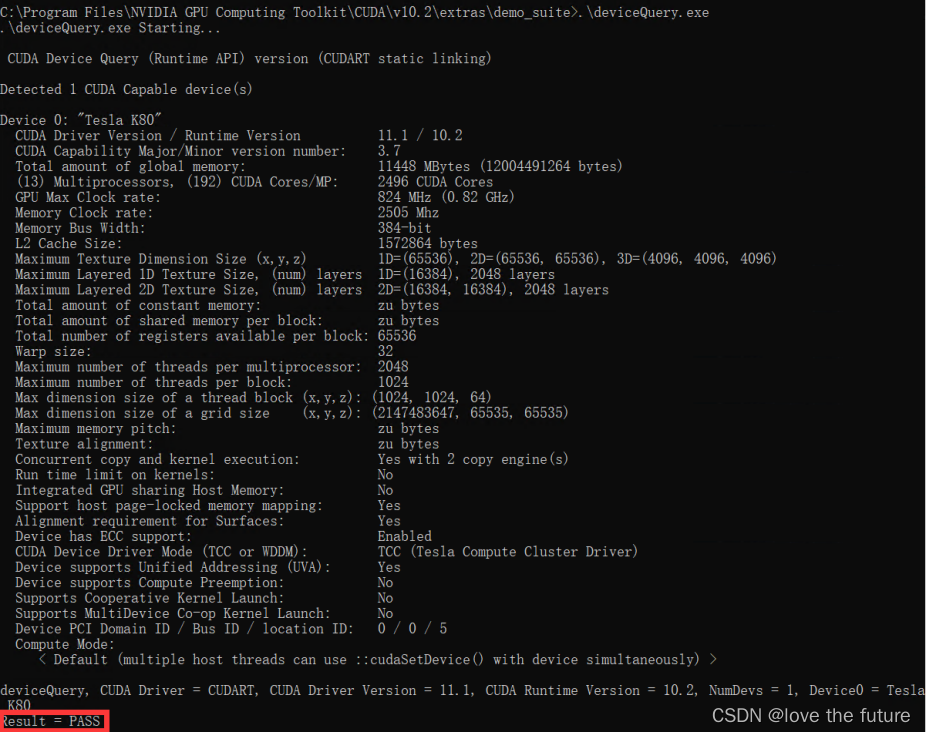
文章出处登录后可见!
